Dodawanie wielu wpisów lub stron do WordPressa jeden po drugim może być powolne i nudne, szczególnie podczas uruchamiania nowej witryny, przenoszenia treści lub testowania motywów.
W WPBeginner pomogliśmy niezliczonej liczbie osób skonfigurować witryny WordPress, a nawet oferujemy własną bezpłatną usługę konfiguracji bloga. Wiemy z pierwszej ręki, jak trudne jest ręczne dodawanie wielu stron, szczególnie w przypadku tworzenia złożonych struktur stron.
Ten przewodnik pokaże ci, jak dodać wiele wpisów i stron jednocześnie za pomocą darmowej wtyczki WordPress. Jest to idealne rozwiązanie dla właścicieli witryn budujących treść lub użytkowników migrujących swoje witryny internetowe.
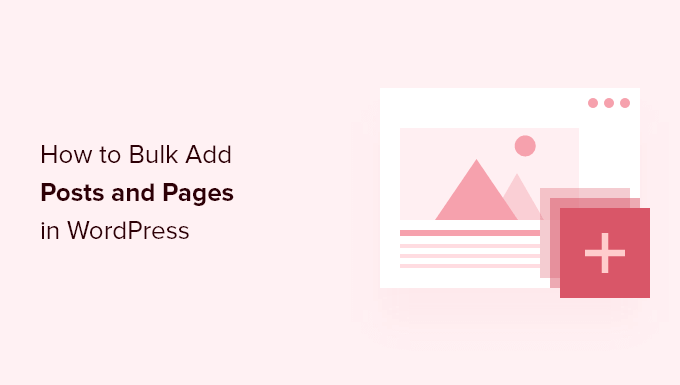
Kiedy masowo dodawać wpisy i strony w WordPressie?
Zbiorcze dodawanie wpisów i stron jest przydatne podczas konfigurowania nowej witryny internetowej WordPress. Możesz chcieć szybko dodać wiele stron nadrzędnych i podrzędnych z hierarchią, co może być czasochłonne do zrobienia ręcznie.
Jeśli przenosisz się do WordPressa z platformy, która nie pozwala na eksport treści strony, jak na przykład przejście z Wix do WordPressa, to zbiorcze dodawanie stron zaoszczędzi ci wiele czasu, jeśli masz wiele stron z hierarchią do odtworzenia.
Wreszcie, dla programistów, którzy testują motyw WordPress, przydatne może być szybkie dodanie wielu wpisów i stron, aby zobaczyć, jak wyglądają na twojej witrynie.
Teraz, jeśli chcesz po prostu przetestować twój motyw WordPress, jest na to lepszy sposób. Zapoznaj się z naszym przewodnikiem na temat dodawania fikcyjnych treści do tworzenia motywów w WordPress.
Ale jeśli chcesz masowo dodawać strony i wpisy WordPress z własnymi treściami, to rozwiązanie dummy content nie będzie dla ciebie działać.
Przyjrzyjmy się, jak można łatwo dodawać wpisy i strony w WordPressie.
Masowe dodawanie wpisów i stron w WordPress (najprostsza metoda)
Pierwszą rzeczą, którą musisz zrobić, to zainstalować i włączyć wtyczkę Simple Add Pages lub wpisy. Ta wtyczka generatora wpisów i stron pomoże ci dodać wiele stron lub wpisów do twojej witryny internetowej jednocześnie.
Powiadomienie: Możesz zauważyć, że wtyczka nie została przetestowana z najnowszymi wersjami WordPressa. Jednak sami przetestowaliśmy wtyczkę i działała dobrze dla celów tego poradnika.
Jeśli jesteś ciekawy, możesz dowiedzieć się więcej o tym , czy powinieneś używać niesprawdzonych wtyczek w naszej opinii.
Aby uzyskać więcej informacji, zapoznaj się z naszym przewodnikiem krok po kroku, jak zainstalować wtyczkę WordPress.
Po włączaniu należy przejść na stronę Wtyczki ” Proste dodawanie stron lub wpisów w twoim kokpicie WordPress. W tym miejscu można masowo tworzyć wpisy i strony.
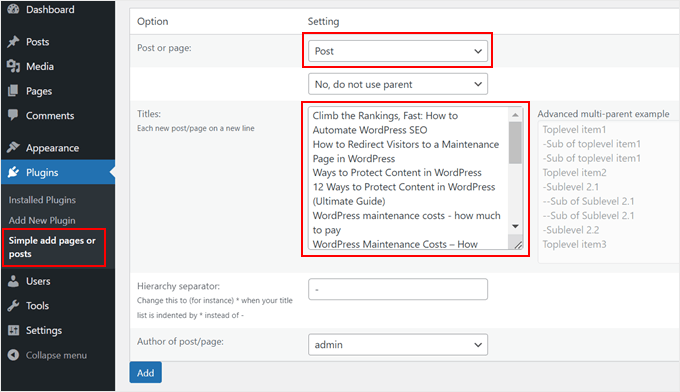
Musisz zacząć od wybrania typu treści, który chcesz utworzyć. Wystarczy kliknąć na “Wpis” lub “Strona” z pierwszego rozwijanego menu.
Jeśli dodajesz strony, druga opcja umożliwia tworzenie stron podrzędnych, zwanych również stronami zagnieżdżonymi. Wystarczy wybrać stronę nadrzędną z rozwijanego menu.
Następnie musisz wpisać tytuły wpisów lub stron, które chcesz utworzyć. W przypadku wpisów wystarczy utworzyć nowe tytuły postów w każdym wierszu.
Jeśli jednak dodajesz nowe strony, możesz utworzyć hierarchię. Wystarczy wskazać strony podrzędne, rozpoczynając linię od separatora hierarchii. Domyślnie jest to myślnik (-), ale możesz go zmienić na dowolny inny, wpisz nowy znak w polu “Separator hierarchii”.
Oto przykład stron nadrzędnych, które mają tylko tytuł i stron podrzędnych, które zaczynają się od jednego lub więcej myślników:
1 2 3 4 5 6 7 | HomeAbout- Our Team- Company History- Careers-- Positions VacantContact |
Ostatnia opcja pozwala wybrać autora wpisów lub stron z rozwijanego menu.
Po zakończeniu należy kliknąć przycisk “Dodaj”. Po udzieleniu odpowiedzi na komunikat “Czy na pewno?” nowe wpisy lub strony zostaną utworzone.
Tak to wygląda na naszej demonstracyjnej witrynie internetowej.
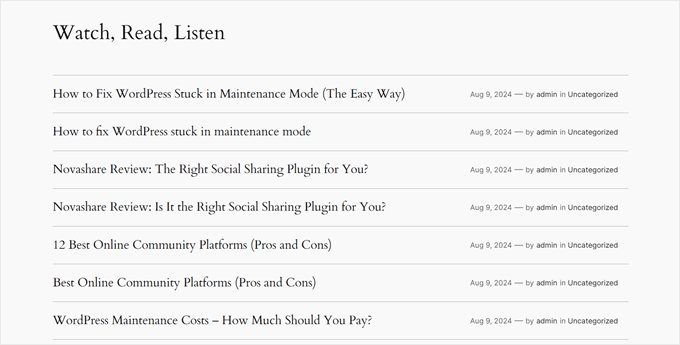
Należy pamiętać, że nowe wpisy lub strony będą miały tytuł, ale nie będą zawierały treści. Wpisy zostaną umieszczone w domyślnej kategorii Twojej witryny WordPress i nie będą miały tagów.
Jeśli chcesz, możesz szybko zmienić sposób organizacji nowych wpisów, postępując zgodnie z naszym przewodnikiem na temat masowego przenoszenia wpisów do kategorii i tagów w WordPress.
Usprawnij zarządzanie treścią w WordPressie dzięki poradom ekspertów
Chcesz przenieść swoją treść WordPress na wyższy poziom? Sprawdź te pomocne przewodniki:
- Jak podzielić wpisy WordPress na wiele stron (Paginacja wpisów) – Podziel długie wpisy na czytelne sekcje.
- Jak tworzyć przypięte wpisy w WordPressie (proste kroki) – Utrzymuj ważne treści na górze twojego bloga.
- Jak archiwizować wpisy bez ich usunięcia w WordPress – Uporządkuj stare treści bez ich utraty.
- Jak dodawać zajawki do twoich stron w WordPressie (krok po kroku) – Twórz krótkie podsumowania dla swoich stron.
- Jak wyświetlić powiązane strony w WordPress – Zwiększ zaangażowanie poprzez odnośniki do podobnych treści.
- Jak wyświetlić popularne wpisy według wyświetleń w WordPress – łatwo zaprezentuj swoje najczęściej czytane artykuły.
Mamy nadzieję, że ten poradnik pomógł ci nauczyć się masowego dodawania wpisów i stron w WordPress. Zachęcamy również do zapoznania się z naszym przewodnikiem eksperckim na temat anatomii strony docelowej o wysokiej konwersji oraz wyborem najlepszych wtyczek powiązanych wpisów do WordPressa.
If you liked this article, then please subscribe to our YouTube Channel for WordPress video tutorials. You can also find us on Twitter and Facebook.





György
Hey, great plugin. I’m just wondering, how could I generate content to posts, the same content with some variable in it.
For example:
Lorem ipsum [variable1] sit amund et [variable2] dolor en cosum.
Thx
Katrina
This would be a great post to update.
WPBeginner Support
Thank you for your recommendation
Admin
Gerald Cumberbatch
Waw!!! WaW!!! I was literally spending about 3-5 minutes to create 2 pages when maximum frustration overtook me, and forced me to look for an alternative.My first search brought up this plugin. After installation, I entered about 60 pages and turn my back, expecting to wait about 10 minutes which I would consider reasonably fast, but to my greatest surprise I returned in about 3 mins and saw the name sheet blank. I was skeptical and check the all pages wondering what I would see (actually expecting an error), but to my greatest and pleasant surprise all was done. Love, love, love ittttttttt!!!!!!!
WPBeginner Support
Glad our recommendation was helpful
Admin
Vale
Hello,
Do I need a special hosting for plublishing thousands of Post Types?
I am planning to built a Catalog for Products (no shopping options are required,no woocommerce)
I have like 200,000 Products. I am trying to find a solution on wheather to use HTML tables or data tables but tables are more for static pages or Custom Post types that are dynamic.
Any advice on this will be greatly appreciated.
ziyush
How can we bulk assign images to post , we have upload pics to image folder , there is above 1500 images and we want to assign this to post and catgories in bulk
arthur brogard
Not quibbling but this doesn’t really deliver what it promises.
This is not ‘bulk adding’ it is more of a ‘bulk create + add’ .
Hence if, like me, you have volumes of data you want to upload this is no help at all.
Nor does it offer an URL pointing to some help.
Nearest it comes is a pointer to how to add dummy content.
It seems to totally fail to see that such might be a requirement.